Cómo desactivar las notificaciones de «Actualizar a MacOS High Sierra» por completo en una Mac
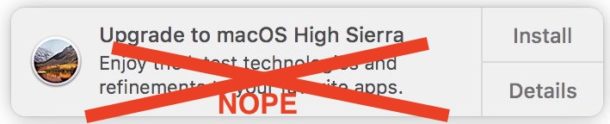
Si está cansado de las notificaciones «Actualizar a macOS High Sierra» que dificultan que su Mac instale una actualización del software del sistema que probablemente haya tomado una decisión consciente para evitar, entonces probablemente apreciará este consejo para detenerse. Actualice las notificaciones completamente macOS.
Como probablemente ya sepa, no hay forma de rechazar realmente la alerta «Actualizar a macOS High Sierra», hay un botón «Instalar» que intenta instalar la actualización inmediatamente o un botón «Detalles» que se inicia en la tienda de aplicaciones y también te empuja a instalar. No hay ninguna opción «Nunca» o «Ignorar» en la notificación, lo que lleva a algunos usuarios a creer que no hay otra opción que instalar las actualizaciones de software destacadas. Pero no es el caso, puedes ignorar la actualización y también deshacerte de las notificaciones que te hacen actualizar.
Tenga en cuenta que este consejo es especialmente para los usuarios que aún no se actualizaron a macOS High Sierra y no desean específicamente actualizar a macOS High Sierra por ningún motivo. Esto funciona en versiones anteriores del software del sistema MacOS, incluidos Sierra y El Capitan, y probablemente funcionará de la misma manera antes.
Este truco puede ser útil incluso si intentó evitar que la descarga automática de macOS High Sierra aparezca en su computadora, porque incluso después de bloquear el instalador para que no se descargue en una Mac, algunos usuarios aún pueden ver notificaciones emergentes de «Actualizar a macOS High Sierra». hasta.
Cómo deshabilitar permanentemente las notificaciones de «Actualizar a macOS High Sierra» en una Mac
Esto implica modificar un archivo a nivel del sistema. Antes de continuar, debe hacer una copia de seguridad de su Mac. Si no se siente cómodo modificando los elementos del sistema y no comprende los riesgos asociados, no continúe.
- Vaya al Finder en Mac OS y arrastre hacia abajo el menú «Ir» y elija «Ir a la carpeta», luego ingrese la siguiente ruta y elija Ir:
- En el directorio / Library / Bundles /, busque «OSXNotification.bundle», ahora puede moverlo o eliminarlo, pero nos centraremos en moverlo para que se pueda deshacer fácilmente.
- Mantenga presionada la tecla COMMAND en el teclado mientras hace clic, arrastra y arrastra el archivo «OSXNotification.bundle» a una nueva ubicación, como la carpeta de usuario ~ / Documentos (por ejemplo, arrástrelo y suéltelo en la carpeta Documentos del Finder barra lateral
- Debido a que «OSXNotification.bundle» es un archivo del sistema, debe iniciar sesión con una cuenta de usuario administrador para mover este archivo, así que inicie sesión cuando se le solicite.
- Cuando el archivo se haya movido, cierre la carpeta / Library / Bundles / y reinicie su Mac para que los cambios surtan efecto.
/Library/Bundles/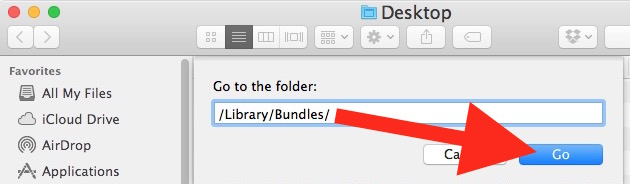
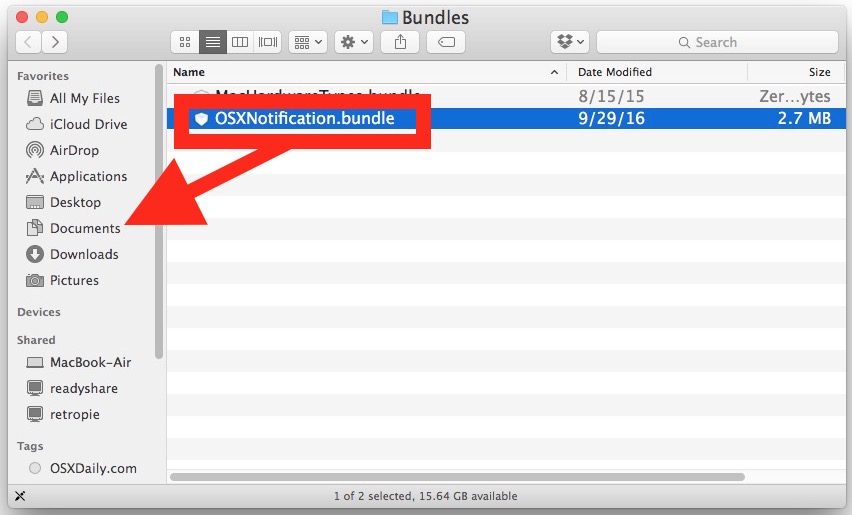
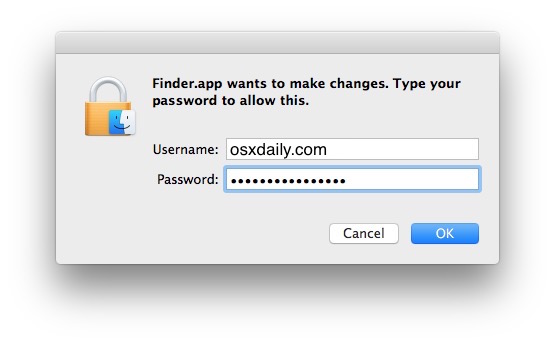
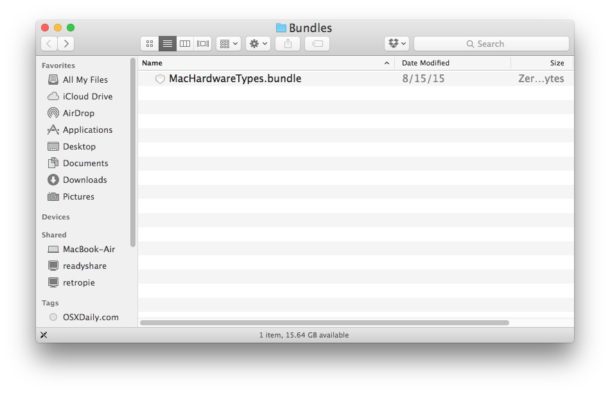
Después de reiniciar tu Mac, nunca verás otra notificación de «Actualizar a macOS High Sierra» mientras ese archivo.
Y sí, tenga en cuenta que el archivo a mover se llama «OSXNotification.bundle», no «macOSNotification.bundle». macOS, Mac OS, Mac OS X, tomate, to-maht-o. Lo mismo pero diferente.
Detenga las notificaciones «Actualizar a macOS High Sierra» a través de la línea de comandos
Si prefiere la línea de comandos, puede usar la siguiente sintaxis para deshabilitar las notificaciones de actualización moviendo el archivo del paquete a la carpeta Documentos del usuario. Debido a que la línea de comando requiere una sintaxis precisa para los resultados esperados, el uso de este enfoque generalmente se recomienda solo para usuarios más avanzados:
sudo mv /Library/Bundles/OSXNotification.bundle ~/Documents/
Presione regresar e inicie sesión con sudo como de costumbre, luego puede reiniciar su Mac en cualquier momento para que el cambio surta efecto.
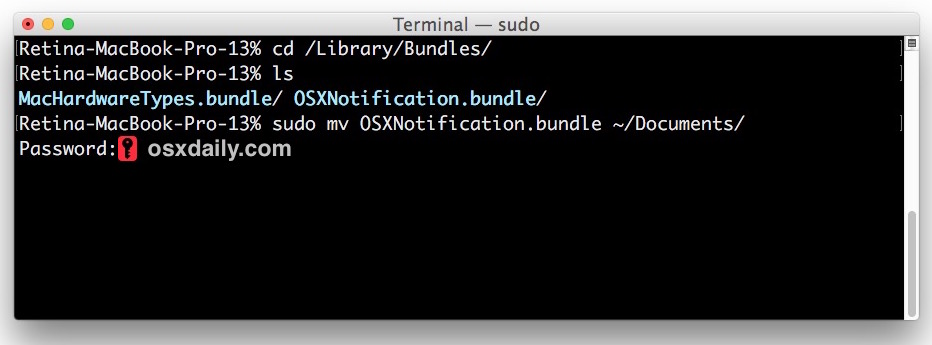
Este enfoque es exactamente el mismo que el del Finder, excepto que se maneja a través de la línea de comandos, pero el efecto es el mismo en el sentido de que detendrá por completo estas notificaciones de «Actualizar a macOS High Sierra» que aparecen por completo en la Mac.
¿Cómo puedo revertir esto y recibir notificaciones de «Actualizar a macOS High Sierra» nuevamente?
Si alguna vez desea revertir esto para poder experimentar notificaciones repetidas de «Actualizar a macOS High Sierra», simplemente arrastre el archivo «OSXNotification.bundle» de nuevo a / Library / Bundles / nuevamente, luego reinicie su Mac. Al reiniciar, las notificaciones de la actualización de macOS volverán a aparecer.
También puede invertir el proceso a través de la línea de comando de la siguiente manera, asumiendo que el archivo OSXNotification.bundle está en la carpeta ~ / Documents.
sudo mv ~/Documents/OSXNotification.bundle /Library/Bundles/
Presione Retorno e inicie sesión como de costumbre para revertir el cambio.
Obviamente, este es un enfoque algo dramático, pero si evita High Sierra por una razón u otra, entonces puede ser una forma válida de dejar de actualizar el idioma, ya sea en sus propias Mac, parientes u otras Mac. Bajo el control del administrador del sistema o de lo contrario se gestiona.
Por cierto, otro software y un enfoque indirecto es poner su computadora en modo permanente. No se moleste en detener todas las notificaciones y alertas en Mac OS, pero se extenderá más allá de las actualizaciones de software del sistema y también detendrá todas las demás alertas y notificaciones. .
Este consejo se encontró a través de @viss en Twitter (puedes Siga a @osxdaily en twitter !), y parece haber sido discutido recientemente desde luz ecléctica además. ¡Gracias a los dos por la idea del truco!
